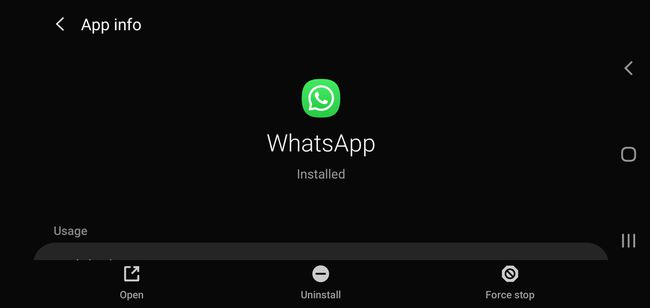Er WhatsApp nede lige nu... Eller er det bare dig?
Når din app ikke kan oprette forbindelse, kan du tænke dig selv, om WhatsApp er nede lige nu, eller er det bare dig? Her er, hvordan du fejlfinder, om WhatsApp er nede, og hvordan du får appen til at fungere, når den ikke er det.
Sådan fortæller du, om WhatsApp er nede
Hvis du tror, at WhatsApp er nede, kan du bruge en af følgende onlinetjenester.
- Er tjenesten nede: Se hyppigheden af WhatsApp-tjenesteproblemer i løbet af de sidste 24 timer. En nylig stigning i antallet af problemer kan indikere udbredte fejlproblemer.
- Er det nede lige nu: Du vil se en realtidsstatus, om WhatsApp i øjeblikket er OP eller NED baseret på en ping-test.
- Udfaldsrapport: Se hyppigheden af rapporterede problemer fra hele verden. Siden indeholder et live kort, der viser, hvilke lande der har haft de største problemer med at få adgang til WhatsApp.
- Ned Detektor: Denne webside giver et globalt varmekort, der viser, hvor problemer med adgang til WhatsApp er koncentreret. Hvis der er et mørkerødt område i nærheden af din placering, er WhatsApp-tjenesten sandsynligvis nede for dig i øjeblikket.
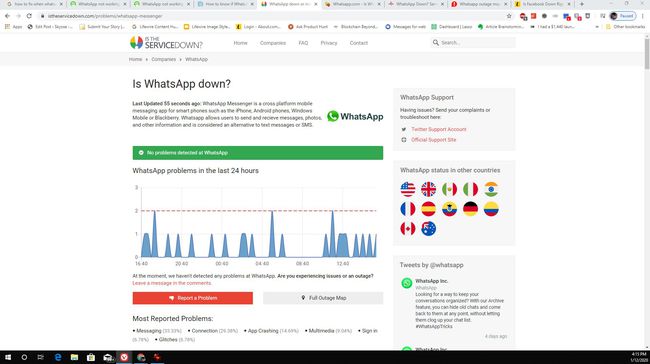
Sådan rettes, når WhatsApp er nede kun for dig
Hvis du har brugt nogen af disse tjenester til at tjekke, om WhatsApp er nede lige nu, og de viser det det er op, så skal du bruge følgende trin til at fejlfinde problemet med appen på egen hånd telefon.
-
Tjek din telefons internetforbindelse. Meget ofte tror folk, at der er noget galt med deres app, når deres telefon i virkeligheden ikke engang er forbundet til internettet. Hvis du bruger en Wi-Fi-forbindelse, skal du åbne Indstillinger, Vælg Trådløst internet, og bekræft, at det netværk, du har forbindelse til, siger Forbundet. Hvis den ikke gør det, skal du vælge skifte til Deaktiver Wi-Fi og derefter genaktivere den til at oprette forbindelse.
Hvis du bruger mobildata, skal du sørge for, at dit meddelelsesområde viser en 4G-dataforbindelse med blinkende pile, der viser, at data transmitteres.
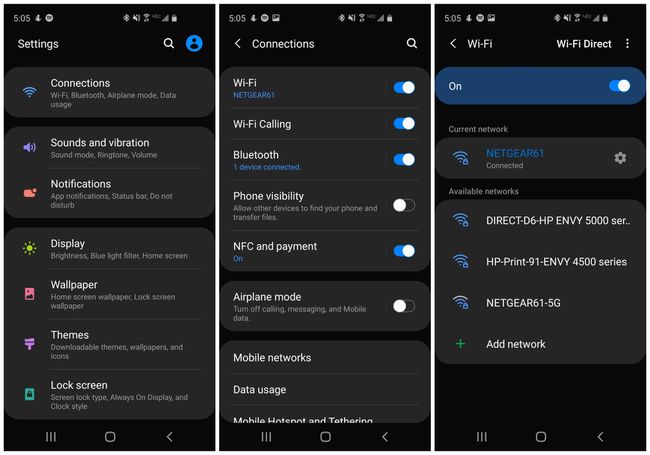
-
Genstart WhatsApp-appen. Nogle gange kan WhatsApp-appen selv blive låst eller frosset. Dette får det til at se ud som om, at appen slet ikke kan oprette forbindelse til WhatsApp. Det nemmeste første trin til at prøve at løse dette er at genstarte appen ved at tvinge den til at lukke og genåbne den.
- På Android: Åben Indstillinger, Vælg Apps, og rul til WhatsApp. Tryk for at åbne, og vælg nederst på skærmen Tvunget stop.
- På iPhone: Mens du er i appen, stryg op fra bunden af skærmen, så den Dok kommer til syne. Fortsæt med at stryge for at åbne App Switcher. Find WhatsApp og stryg op (det vil sige svirp appen mod toppen af skærmen) på den for at tvinge afslutningen. På ældre iOS-enheder skal du dobbeltklikke på Hjem knappen, skal du navigere til WhatsApp app, og stryg op og væk fra skærmen for at tvinge til at afslutte.
Åbn igen WhatsApp app for at teste, om den forbinder.
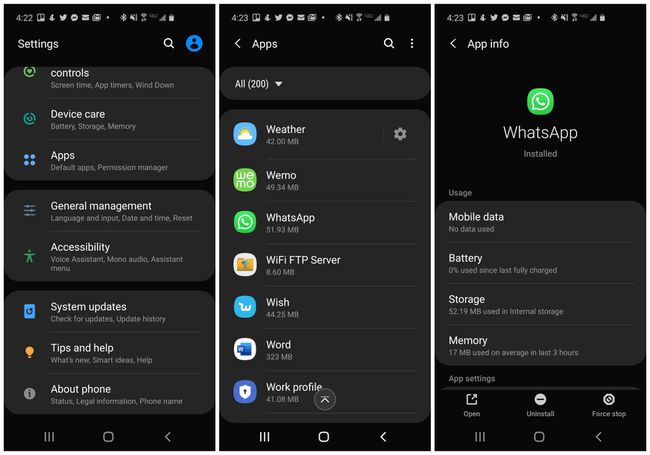
-
Hvis problemet fortsætter, prøv at rydde WhatsApp-cachen. For at gøre dette, gå ind Indstillinger og vælg Apps. Rul til WhatsApp og tryk for at åbne. Tryk på Opbevaring, og nederst på skærmen kan du se Ryd cache. Når du vælger Ryd cache, vil du se cachestørrelsen gå til 0 MB.
Åbn igen WhatsApp og prøv at oprette forbindelse.
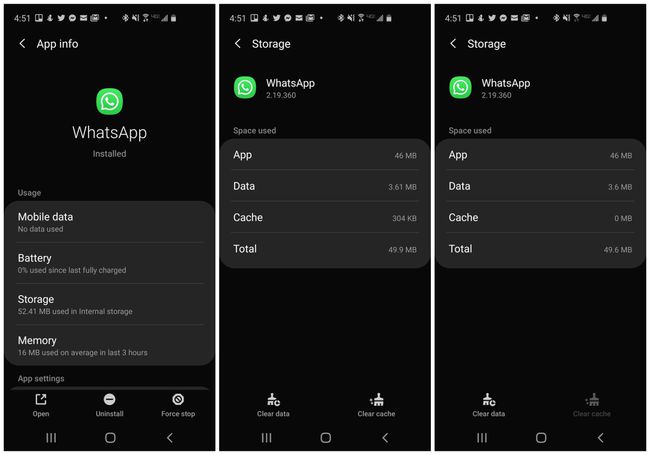
-
Opdater din WhatsApp-app. Nogle gange kan WhatsApp-teamet opdatere appen, og nogle gange kan dette forårsage problemer med folk, der kører de ældre installerede versioner, der forbinder med WhatsApp-tjenesten. Sådan tjekker du, om du har den nyeste version:
- På Android: Åbn Legetøjsbutik app og find WhatsApp app. Hvis du ser Opdatering i stedet for Åben, du kører den ældre version. Tryk på Opdatering for at opdatere appen.
- På iOS: Åbn App butik og vælg Opdateringer. Hvis du ser Opdatering ved siden af WhatsApp Messenger, og tryk derefter på for at opdatere appen.
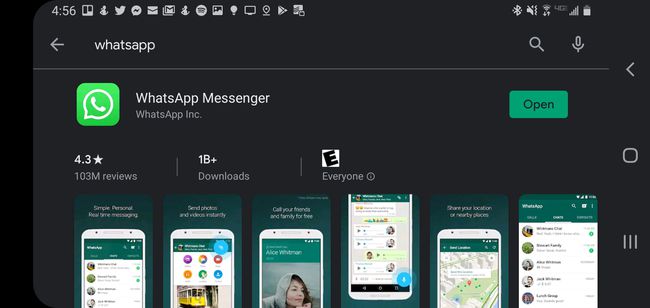
-
Geninstaller WhatsApp. Hvis opdatering ikke løser forbindelsesproblemet, kan du have et problem med din nuværende WhatsApp-installation. For at kontrollere, om dette er tilfældet, afinstaller appen og geninstaller det.
- På Android: Åben Indstillinger og Apps. Tryk på WhatsApp app, og vælg Afinstaller nederst i vinduet. Find WhatsApp på den Legetøjsbutik og geninstaller det.
- På iOS: Tryk og hold på WhatsApp ikonet, indtil det enten begynder at rykke, eller en menu dukker op. Hvis appen rykker, skal du trykke på x ikon for at slette appen. Hvis en menu dukker op, skal du trykke på Slet app øverst i menuen. Du kan også åbne Indstillinger, Generel, og iPhone opbevaring. Tryk på WhatsApp app og vælg Slet app til afinstaller iOS-appen. Besøg App butik at geninstallere WhatsApp.